سفارشی کردن قابلیت quick tap در اندروید
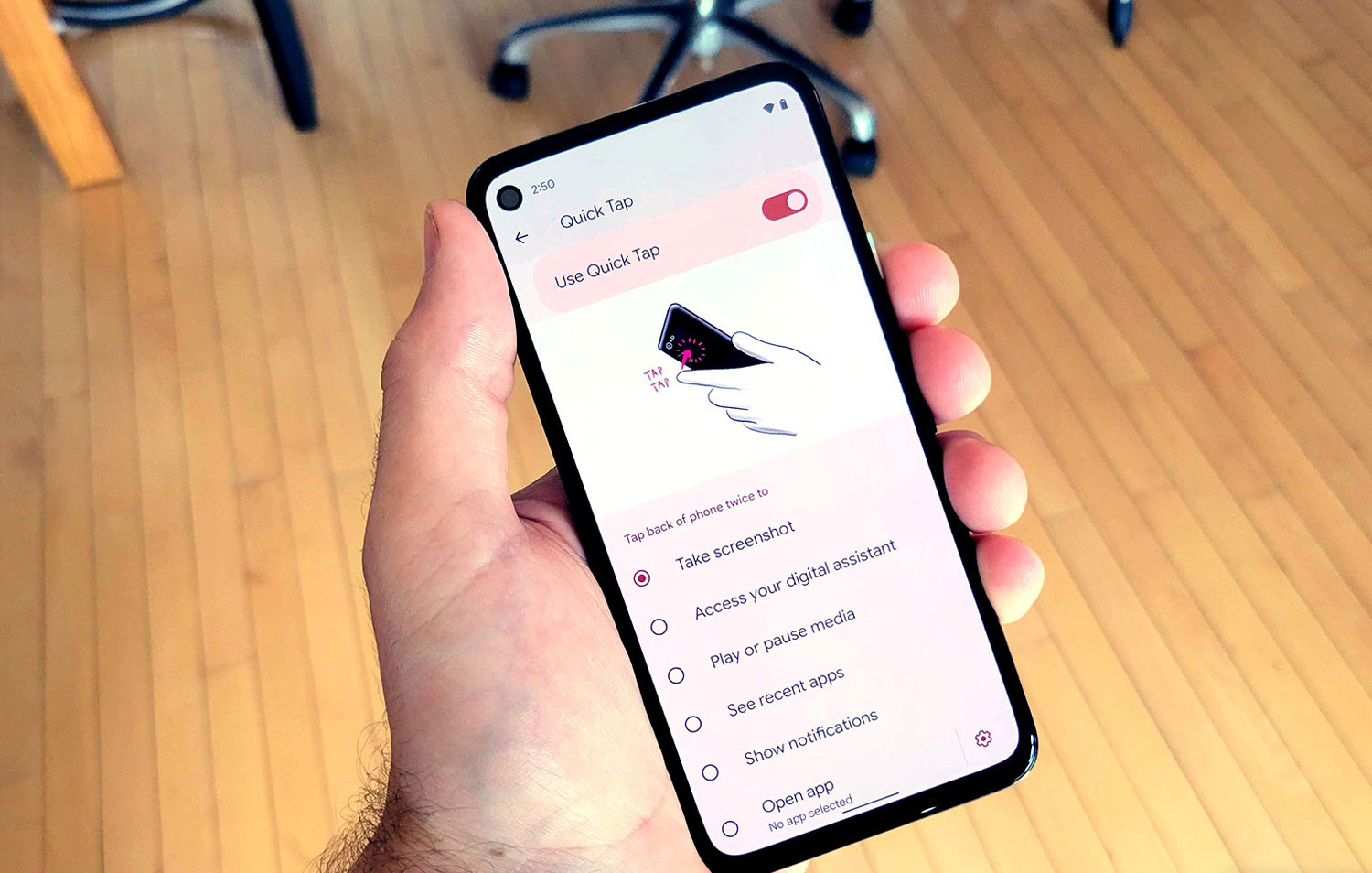
قابلیت quick tap یک ویژگی بسیار خوب است که به شما این امکان را میدهد تا با دو ضربه روی پشت تلفن خود، یک برنامه را باز کنید و یا کاری را انجام دهید. ما با quick tap به شما نشان میدهیم که چگونه از double tap یا دوبار ضربه زدن به گوشی استفاده کنید و برنامهای را باز کنید و با ارائه چند نکته مفید به شما کمک میکنیم تا از این قابلیت به راحتی در کار با گوشی استفاده کنید.
نحوه فعال کردن و استفاده از قابلیت quick tap در تلفن pixel
در این دستورالعمل از تلفن پیکسل با اندروید ۱۴ استفاده شده است اگر نسخه قدیمیتری از اندروید را دارید شاید دقیقاً این مراحل را نتوانید دنبال کنید اما کافی است در نوار جستجوی برنامه و تنظیمات گوشی خود، qick tap را جستجو کنید.
- setting را باز کنید.
- روی گزینه system ضربه بزنید.
- در منوی سیستم بر روی عبارت Gestures یا اشارهها ضربه بزنید.
- برای شروع این قابلیت بر روی عبارت quick tap to start actions ضربه بزنید.
- سوئیچ Use quick tap را روشن کنید.
این قابلیت در گوشیهای اندرویدی به طور پیش فرض بر روی عبارت play or pause media یعنی پخش و توقف موقت رسانه در تلفن تنظیم شده است. برای تست این قابلیت میتوانید رسانهای را در تلفن همراه خود مانند یک موسیقی پخش کنید و برای فعال کردن آن، روی پشت تلفن همراه خود دو ضربه بزنید.
قابلیت quick tap در تلفن همراه اندرویدی
Quick tap چه کار میتواند در گوشی شما انجام دهد:
قابلیت ضربه سریع یا همان quick tap میتواند بسیاری از اقدامات را، راهاندازی و سفارشی کند.
با quick tap میتوانید:
- اسکرین شات بگیرید.
- دستیار گوگل را فعال کنید.
- رسانهای را پخش و متوقف کنید.
- برنامههای اخیراً استفاده شده یا نصب شده را ببینید (معادل کشیدن انگشت به بالا از صفحه گوشی).
- اعلانها را ببینید (معادل کشیدن انگشت به پایین از صفحه گوشی).
- چراغ قوه را روشن و خاموش کنید.
- یک برنامه را باز کنید.
بیشتر کارکردهای بالا ساده هستند اما توصیه میکنیم برخی از گزینههای open app را بررسی کنید. زیرا قابلیت quick tap یا ضربه سریع در برخی از برنامههای خاص، اقدامات خاصی را انجام میدهد. بر روی نماد cog icon آیکون چرخ دنده، کنار گزینه open app ضربه بزنید، سپس روی نماد چرخ دنده در کنار یک برنامه سازگار ضربه بزنید تا ببینید چه اقداماتی در دسترس هستند. برای مثال: quick tap میتواند جدیدترین آلبوم را از فهرست پخش شما پخش کند و یا نوار جستجو را در spotify باز کند.
پیشنهاد:
اگر برنامهای را حذف نصب کنید در حالی که quick tap را برای باز کردن آن تنظیم کردهاید، قابلیت quick tap خاموش میشود، تا زمانی که دوباره آن را روشن کنید.
نکاتی برای استفاده از quick tap در اندروید
اگرچه quick tap یک ویژگی ساده برای استفاده است اما چند نکته وجود دارد که هنگام استفاده از آن، باید از آنها آگاه بود.
- قابلیت quick tap را با ضربههای قویتر فعال کنید. اگر شما آن را به طور تصادفی فعال کردهاید، بهتر است آن را با گزینه Require stronger Tap یا نیاز به ضربههای قویتر عوض کنید. توصیه میکنیم انگشت خود را روی ضربه دوم پایین نگه دارید، ما در آزمایش قابلیت quick tap متوجه شدیم که این قابلیت برای شناسایی ضربههایی که با این ویژگی فعال شدهاند مشکل دارد، مگر اینکه فشار ثابت و قوی را با ضربه دوم وارد کنیم.
- از quick tap با حالت یک دستی استفاده کنید. ضربه سریع هنگامی مفید است که با حالت یک دست اندروید عمل کند. این را با رفتن به منوی gestures در setting تلفن همراه خود فعال کنید.
فعال کردن quick tap در اندروید ۱۳
- در مسیر روبرو قرار بگیرید: Setting> system>Gestures.
- بر روی عبارت quick tap to start actions ضربه بزنید.
- سوئیچ کنار عبارت Use quick tap را فعال کنید.
حالا میتوانید از بین گزینههای موجود تنظیم کنید که با دوبار ضربه زدن روی پشت دستگاه اندرویدی خود دستگاه چه عملکردی را اجرا کند.
شما میتوانید این قابلیت را برای گرفتن اسکرین شات، پخش موسیقی، فعال و خاموش کردن چراغ قوه گوشی، باز کردن برخی برنامههای خاص و غیره و تنها با دو بار ضربه زدن به پشت گوشی فعال کنید. مزیت quick tap این است که شما میتوانید بدون نیاز به باز کردن قفل گوشی اندرویدی خود، تنها با استفاده از حرکات ضربه سریع انگشتان کارهایی که میخواهید را در گوشی انجام دهید.
آیا quick tap یا ضربه سریع با دو انگشت روی دستگاه با قاب پشتی کار میکند؟
بله، صرف نظر از اینکه از گارد گوشی خود استفاده میکنید یا خیر، حرکات ضربه سریع به خوبی کار میکنند. البته باید توجه کنید که قاب گوشی، خیلی ناهموار، سخت و ضخیم نباشد. یک قاب ژلهای نازک این قابلیت را محدود نمیکند. در غیر این صورت هنگامی که دو ضربه به پشت گوشی خود میزنید درک آن برای دستگاه شما دشوار میشود.
منبع: androidpolice


